Snipaste怎么开启自动备份-Snipaste开启自动备份的方法
作者:快盘下载 人气:近日有一些小伙伴咨询小编Snipaste怎么开启自动备份?下面就为大家带来了Snipaste开启自动备份的方法,有需要的小伙伴可以来了解了解哦。
第一步:打开电脑上的【Snipaste】程序。
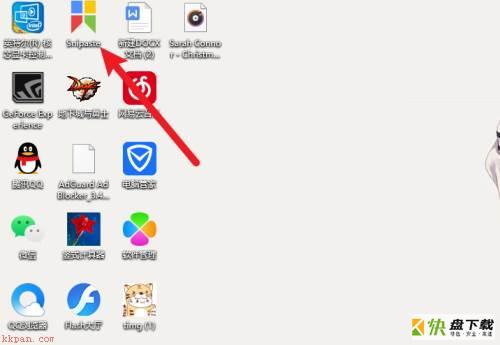
第二步:右击任务栏的【Snipaste】选项。
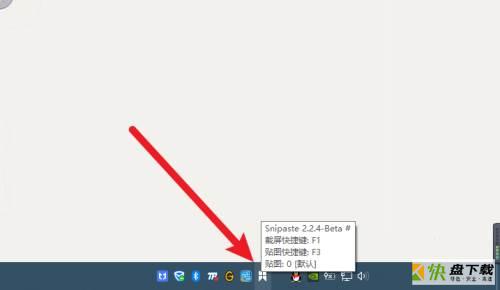
第三步:点击菜单中的【首选项】。
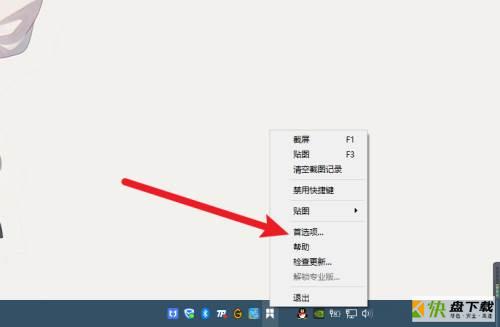
第四步:点击【常规】选项。
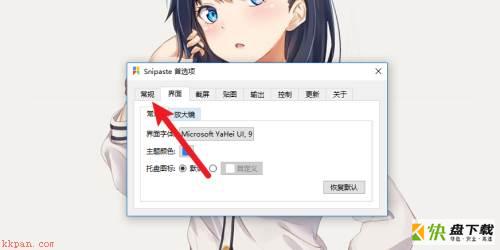
第五步:勾选【自动备份】选项。
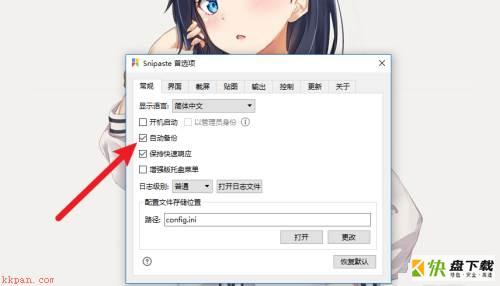
以上就是小编给大家带来的Snipaste怎么开启自动备份的全部内容,希望能够帮助到大家哦。
加载全部内容